Ustvarjanje lastnega strežnika Minecraft ima nekaj prednosti:
- Podatki o svetu Minecraft bodo shranjeni v vašem sistemu Raspberry Pi.
- Minecraft lahko igrate s prijatelji v LAN-u.
- Lahko dobite javni naslov IP in pustite, da se kdor koli od koder koli pridruži vašemu strežniku Minecraft.
- Zaženete lahko kateri koli Minecraft mod, ki ga želite.
- Vi boste skrbnik.
- Uporabnike, ki igrajo Minecraft, lahko nadzorujete na vašem strežniku.
- Dostopite lahko komur koli želite, zavrnete dostop komu želite in kadar koli izstrelite s strežnika, kadar koli.
Skratka, imeli boste popoln nadzor nad svojim strežnikom Minecraft.
Ker je Raspberry Pi 4 poceni enojni računalnik, je lahko gradnja strežnika Minecraft s sistemom Raspberry Pi 4 zelo stroškovno učinkovita. Raspberry Pi 4 je tudi naprava z nizko porabo energije. Ne bo vam treba skrbeti za račune za elektriko. Za napajanje sistema Raspberry Pi 4 lahko uporabite katero koli napajalno banko.
V tem članku je razloženo, kako namestite svoj strežnik Minecraft v Raspberry Pi 4.
Kaj boste potrebovali
Če želite v svojem sistemu Raspberry Pi 4 nastaviti strežnik Minecraft, boste potrebovali naslednje:
- Računalnik z eno ploščo Raspberry Pi 4 (priporočljiva je 4 GB različica, vendar bo delovala tudi 2 GB različica).
- Napajalnik USB Type-C.
- Utripala je 16 GB ali 32 GB microSD kartica z OS Raspberry Pi. Priporočam Raspberry Pi OS Lite (brez grafičnega namiznega okolja), čeprav bo delovala tudi namizna različica Raspberry Pi OS.
- Omrežna povezljivost na napravi Raspberry Pi 4.
- Prenosnik ali namizni računalnik za dostop do oddaljenega namizja VNC ali SSH dostop do naprave Raspberry Pi 4.
Če potrebujete pomoč pri utripanju slike OS Raspberry Pi na kartici microSD, si oglejte članek Kako namestiti in uporabljati Raspberry Pi Imager.
Če ste začetnik dela z Raspberry Pi in potrebujete pomoč pri namestitvi sistema Raspberry Pi OS na napravi Raspberry Pi 4, si oglejte članek Kako namestiti sistem Raspberry Pi OS na Raspberry Pi 4.
Če potrebujete pomoč pri brezglavi nastavitvi Raspberry Pi 4, si oglejte članek Kako namestiti in konfigurirati OS Raspberry Pi na Raspberry Pi 4 brez zunanjega monitorja.
Nadgradnja OS Raspberry Pi
Preden začnete z namestitvijo strežnika Minecraft v Raspberry Pi 4, je dobro nadgraditi vse obstoječe pakete vašega OS Raspberry Pi.
Najprej posodobite predpomnilnik repozitorija paketov APT z naslednjim ukazom:
$ sudo apt posodobitev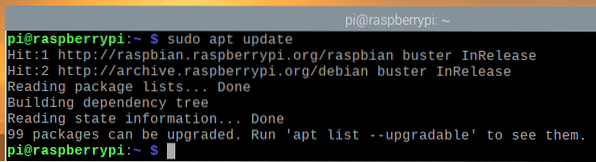
Če želite nadgraditi vse obstoječe pakete v OS Raspberry Pi, zaženite naslednji ukaz:
$ sudo apt popolna nadgradnja
Za potrditev namestitve pritisnite Y in nato pritisnite
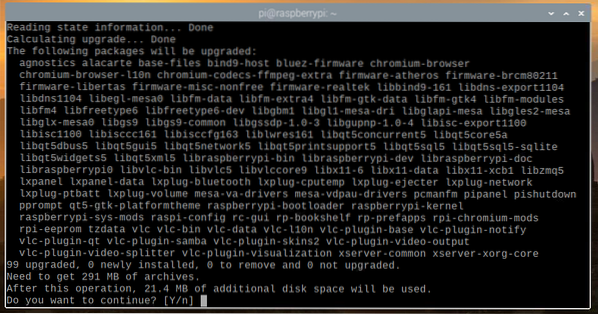
Upravitelj paketov APT bo naložil in namestil vse potrebne pakete z interneta. To lahko traja nekaj časa.
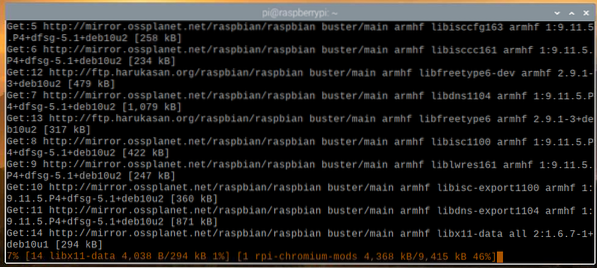
Na tej točki je treba namestiti vse posodobitve.
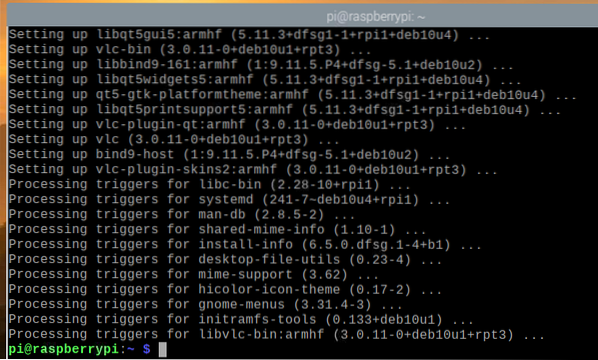
Da bodo spremembe začele veljati, znova zaženite sistem Raspberry Pi 4 z naslednjim ukazom:
$ sudo znova zaženite
Namestitev Java Development Kit
Strežniki Minecraft so napisani v programskem jeziku Java. Torej, za delovanje strežnika Minecraft boste morali imeti v računalniku nameščeno Javo.
Na srečo je Java Development Kit (na kratko JDK) na voljo v uradnem repozitoriju paketov OS Raspberry Pi. Torej je enostavno namestiti Java Development Kit v sistem Raspberry Pi.
Če želite namestiti Java Development Kit v sistem Raspberry Pi, zaženite naslednji ukaz:
$ sudo apt install default-jdk
Za potrditev namestitve pritisnite Y in nato pritisnite
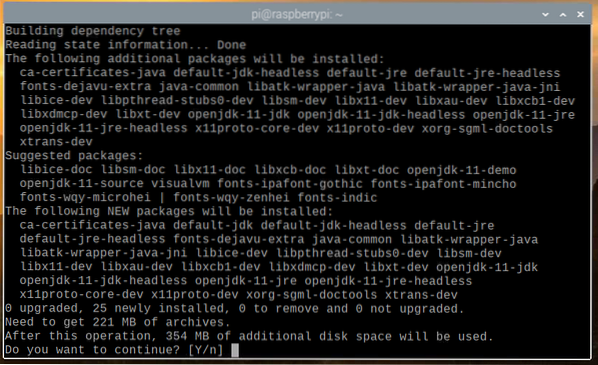
Vsi zahtevani paketi bodo preneseni z interneta. To lahko traja nekaj časa.

Ko se zahtevani paketi prenesejo iz interneta, jih bodo enega za drugim namestili v sistem Raspberry Pi. To lahko traja nekaj časa.
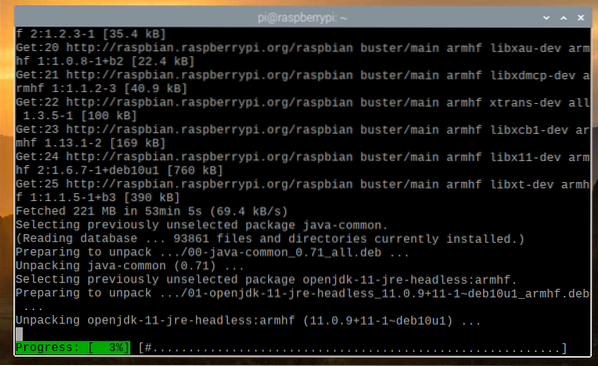
Na tej točki je treba namestiti JDK.
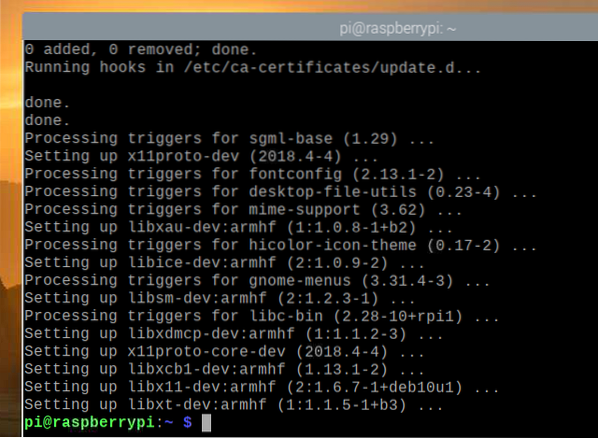
Uradni vs. Strežnik Papermc Minecraft
V tem članku sem vam pokazal, kako namestite uradni strežnik in strežnik Papermc Minecraft.
Edina razlika med tema dvema je v tem, da je uradni strežnik Minecraft zaprtokoden, medtem ko strežnik Papermc Minecraft vzdržuje skupnost in je odprtokoden. Glede zmogljivosti se bosta ti dve vrsti strežnikov razlikovali.
Namestite lahko uradni strežnik Minecraft ali strežnik Papermc Minecraft. Ta izbira je odvisna od vaših osebnih želja.
Namestitev uradnega strežnika Minecraft
V tem poglavju boste izvedeli, kako namestiti uradni strežnik Minecraft v vaš OS Raspberry Pi.
Najprej ustvarite nov imenik ~ / minecraft-strežnik z naslednjim ukazom:
$ mkdir -v ~ / minecraft-server
Pomaknite se do novo ustvarjenega imenika ~ / minecraft-strežnik z naslednjim ukazom:
$ cd ~ / minecraft-strežnik
Obiščite uradno stran za prenos strežnika Minecraft tukaj.
Ko se stran naloži, poiščite povezavo za prenos najnovejše različice strežnika Minecraft, kot lahko vidite na spodnjem posnetku zaslona.
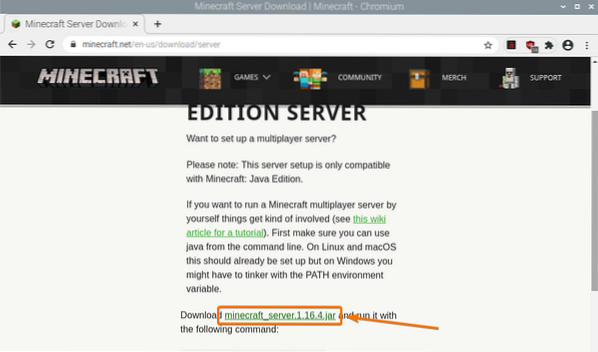
Z desno miškino tipko kliknite (RMB) na povezavi za prenos in kliknite Kopiraj naslov povezave kopirati povezavo za prenos strežnika Minecraft.
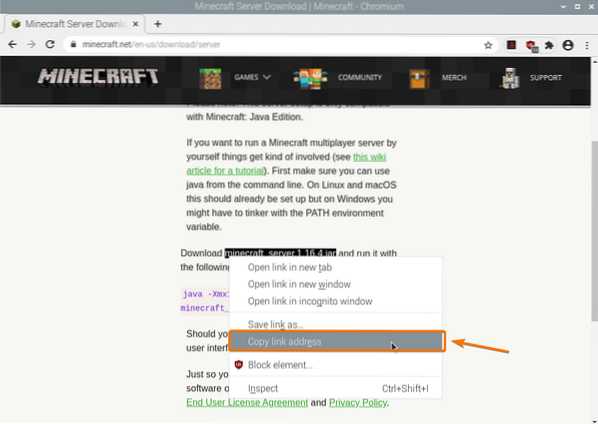
Prenesite arhiv Java strežnika Minecraft s povezavo za prenos, ki ste jo pravkar kopirali, kot sledi:

Zdaj se prenaša arhivska datoteka Java strežnika Minecraft. To lahko traja nekaj sekund.
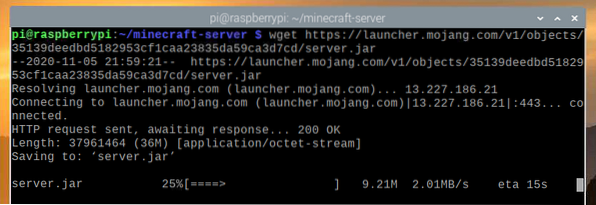
Na tej točki je treba datoteko prenesti.
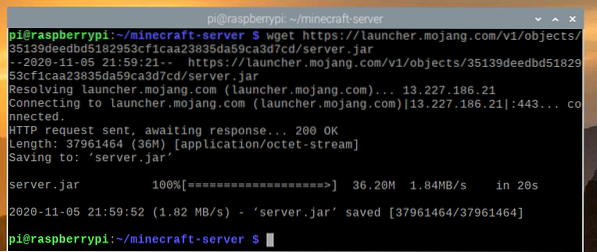
Nova datoteka strežnik.kozarec naj bo ustvarjen tudi v vašem trenutnem delovnem imeniku.
$ ls -lh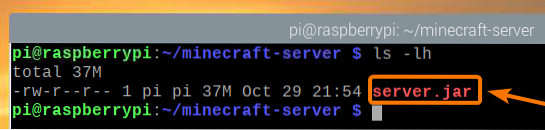
Zaženite strežnik Minecraft, kot sledi:
$ java -Xmx2048M -Xms2048M -jar strežnik.kozarec nogui
Tukaj -Xms in -Xmx možnosti se uporabljajo za nastavitev količine pomnilnika, ki jo lahko uporabi strežnik Minecraft.
Za strežnik Minecraft sem namenil 2048 MB ali 2 GB pomnilnika, saj imam 8 GB različice Raspberry Pi 4. Če imate 2 GB različice Raspberry Pi 4, jo nastavite na 1024 MB.
Pri prvem zagonu strežnika Minecraft bi morali videti naslednji izhod. To je zato, ker morate najprej sprejeti EULA (licenčno pogodbo za končnega uporabnika) strežnika Minecraft, da ga lahko zaženete.

Nova datoteka eula.txt je treba ustvariti v vašem trenutnem delovnem imeniku ob prvem zagonu strežnika Minecraft, kot lahko vidite na spodnjem posnetku zaslona.
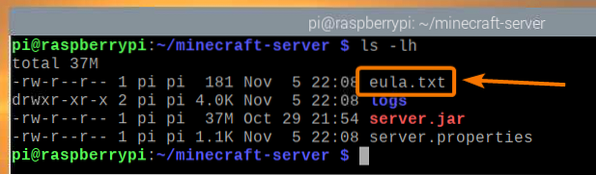
Če želite sprejeti licenčno pogodbo EULA, odprite eula.txt datoteko z urejevalnikom besedil nano, kot sledi:
$ nano eula.txt
The eula spremenljivko nastavite na napačno privzeto.
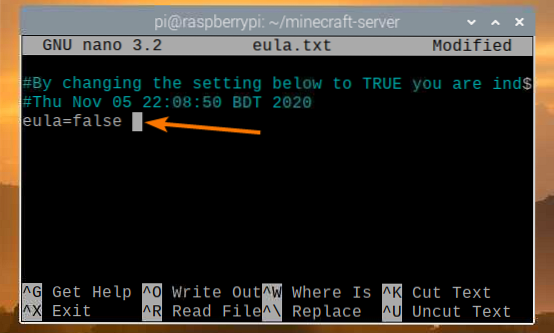
Spremenite to vrednost na PRAV, kot je prikazano na spodnjem posnetku zaslona.
Ko končate, pritisnite
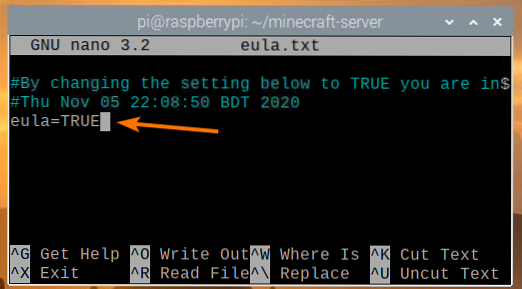
Ko sprejmete licenčno pogodbo EULA, lahko strežnik Minecraft zaženete z istim ukazom kot prej:
$ java -Xmx2048M -Xms2048M -jar strežnik.kozarec nogui
Zdaj se bo zagnal strežnik Minecraft, kot lahko vidite na spodnjem posnetku zaslona.

Zdaj nastaja svet Minecraft. To lahko traja nekaj časa.
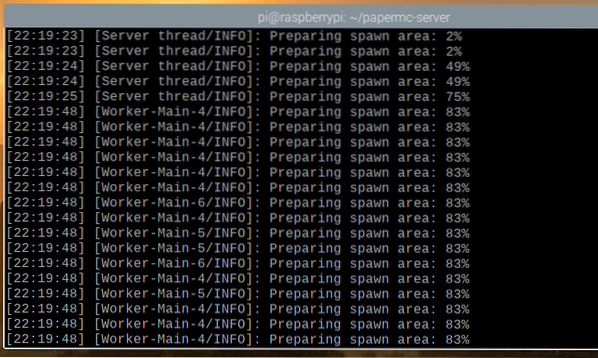
Ko je strežnik Minecraft pripravljen, se prikaže sporočilo dnevnika Končano, kot je označeno na spodnjem posnetku zaslona.
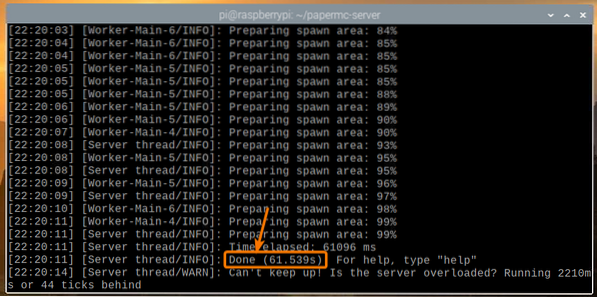
Namestitev strežnika PaperMC Minecraft
V tem poglavju boste izvedeli, kako namestiti odprtokodni strežnik PaperMC Minecraft v vaš OS Raspberry Pi.
Najprej ustvarite nov imenik ~ / papermc-strežnik z naslednjim ukazom:
$ mkdir -v ~ / papermc-server
Pomaknite se do novo ustvarjenega imenika ~ / papermc-strežnik z naslednjim ukazom:
$ cd ~ / papermc-strežnik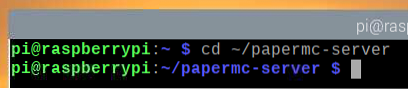
Obiščite uradno stran za prenos strežnika PaperMC Minecraft tukaj.
Ko se stran naloži, poiščite povezavo za prenos najnovejše različice strežnika PaperMC Minecraft, kot lahko vidite na spodnjem posnetku zaslona.
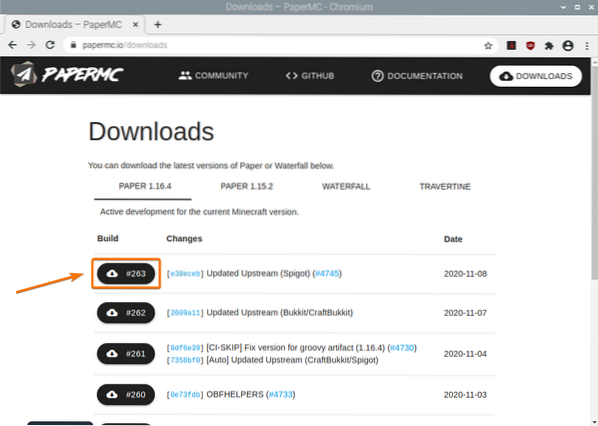
Z desno miškino tipko kliknite (RMB) na povezavi za prenos in kliknite Kopiraj naslov povezave kopirati povezavo za prenos strežnika PaperMC Minecraft.
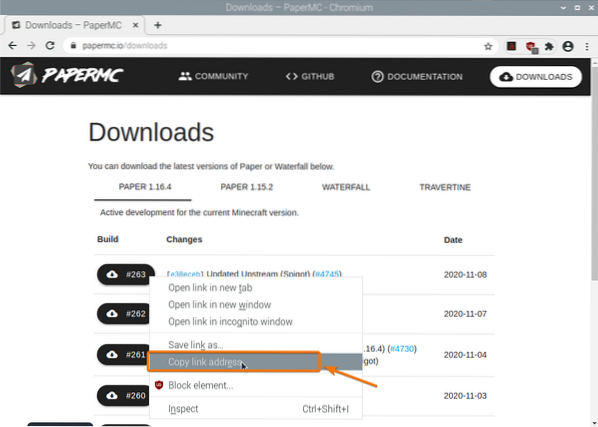
Arhiv Java strežnika PaperMC Minecraft prenesite s pravkar kopirano povezavo za prenos, kot sledi:
$ wget -O strežnik.kozarec https: // papermc.io / api / v1 / paper / 1.16.4/261 / prenos
Zdaj se prenaša arhivska datoteka Java strežnika PaperMC Minecraft. To lahko traja nekaj sekund.
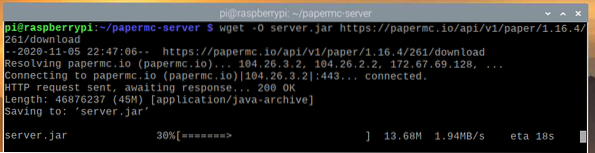
Na tej točki je treba datoteko prenesti.
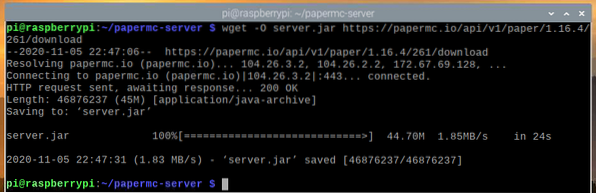
Nova datoteka strežnik.kozarec bi bilo treba ustvariti tudi v vašem trenutnem delovnem imeniku.
$ ls -lh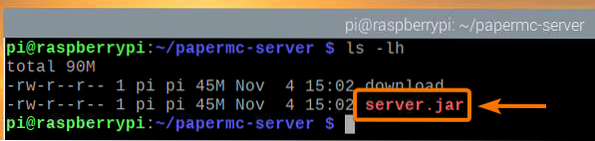
Zaženite strežnik PaperMC Minecraft, kot sledi:
$ java -Xmx2048M -Xms2048M -jar strežnik.kozarec nogui
Tukaj -Xms in -Xmx možnosti se uporabljajo za nastavitev količine pomnilnika, ki jo lahko uporablja strežnik PaperMC Minecraft.
Za strežnik Minecraft sem namenil 2048 MB ali 2 GB pomnilnika, saj imam 8 GB različice Raspberry Pi 4. Če imate 2 GB različice Raspberry Pi 4, jo nastavite na 1024 MB.
Pri prvem zagonu strežnika PaperMC Minecraft bi morali videti naslednji izhod. To je zato, ker sprejemate EULA (licenčno pogodbo za končnega uporabnika) strežnika PaperMC Minecraft, da jo lahko zaženete.
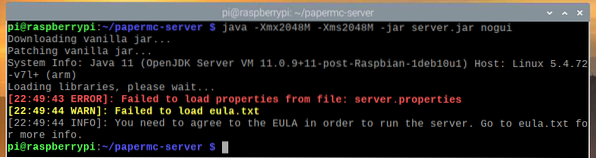
Nova datoteka eula.txt je treba ustvariti v vašem trenutnem delovnem imeniku ob prvem zagonu strežnika PaperMC Minecraft, kot lahko vidite na spodnjem posnetku zaslona:
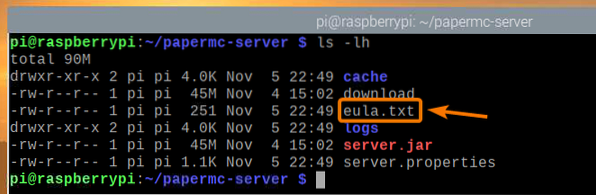
Če želite sprejeti pogodbo EULA, odprite eula.txt datoteko z nano urejevalnik besedila:
$ nano eula.txt
The eula spremenljivko nastavite na napačno privzeto.

Spremenite to vrednost na PRAV, kot je prikazano na spodnjem posnetku zaslona.
Ko končate, pritisnite
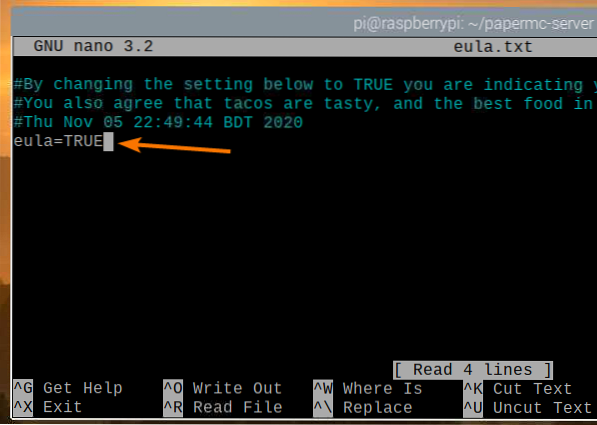
Ko sprejmete EULA, lahko strežnik PaperMC Minecraft zaženete z istim ukazom kot prej:
$ java -Xmx2048M -Xms2048M -jar strežnik.kozarec nogui
Strežnik PaperMC Minecraft se zdaj začenja in ustvarja se nov svet, kot lahko vidite na spodnjem posnetku zaslona. To bo trajalo nekaj časa.
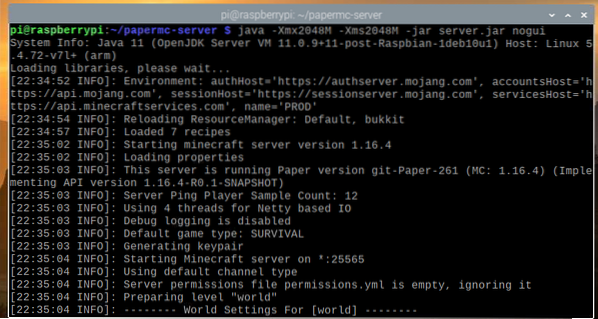
Ko je strežnik PaperMC Minecraft pripravljen, morate videti dnevnik Končano, kot je označeno na spodnjem posnetku zaslona.
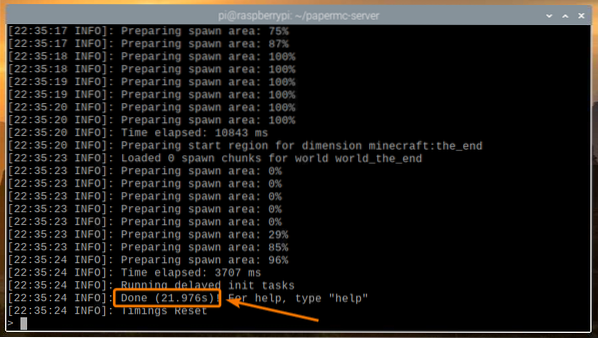
Igranje Minecrafta na strežniku Raspberry Pi 4 Minecraft
Če želite dostopati do strežnika Minecraft, ki se izvaja v napravi Raspberry Pi, iz drugih naprav v domačem omrežju (LAN), morate poznati naslov IP naprave Raspberry Pi.
Naslov IP naprave Raspberry Pi najdete v spletnem vmesniku za upravljanje domačega usmerjevalnika. V mojem primeru je naslov IP 192.168.0.106. To bo za vas drugače. Torej, odslej obvezno zamenjajte moj IP z vašim.
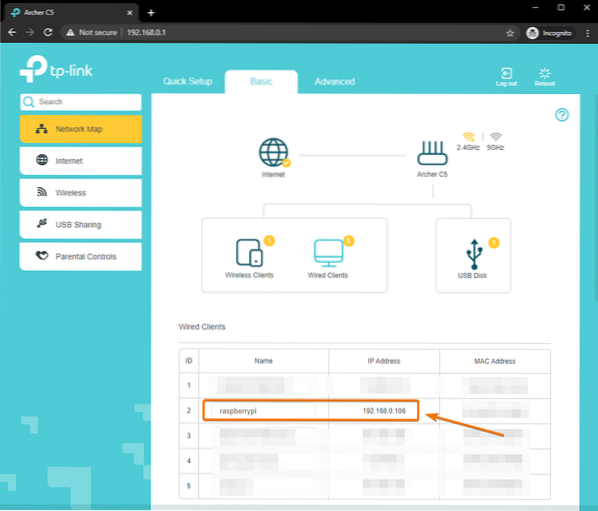
Če imate dostop do konzole Raspberry Pi, lahko poiščete tudi naslednji ukaz, da poiščete naslov IP.
$ hostname -I
Če želite predvajati Minecraft na strežniku Minecraft, nameščenem v napravi Raspberry Pi 4, zaženite Minecraft Java Edition in kliknite Več igralcev.
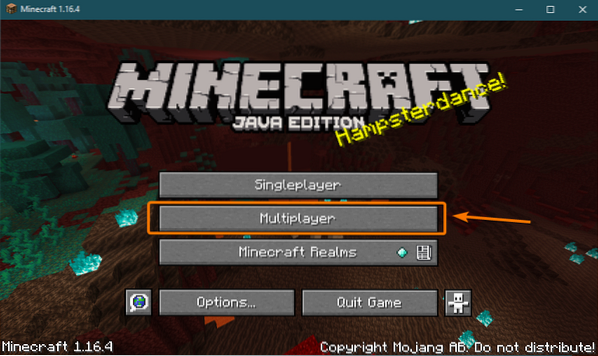
Preveri Tega zaslona ne prikaži več in kliknite Nadaljujte.

Kliknite Neposredna povezava.
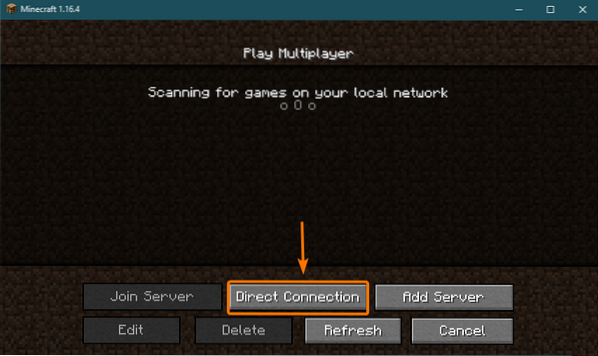
Vnesite naslov IP vašega Raspberry Pi 4 in kliknite Pridružite se strežniku.
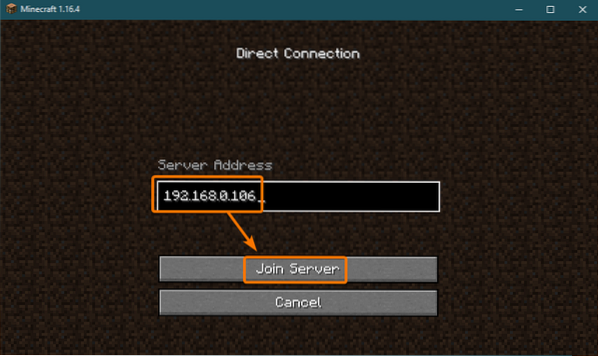
Minecraft bi se moral zdaj začeti povezovati s strežnikom Minecraft, ki se izvaja v napravi Raspberry Pi 4.
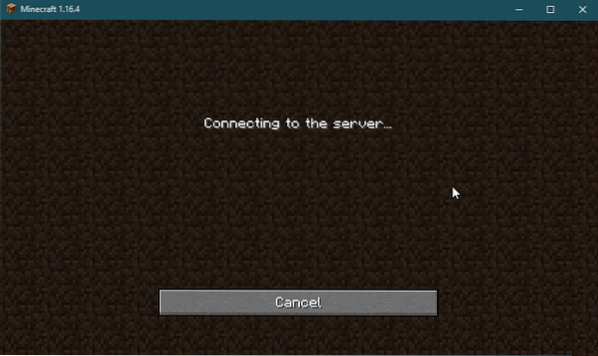
V dnevniku strežnika Minecraft bi morali tudi videti, da se je novi igri pridružil nov uporabnik.
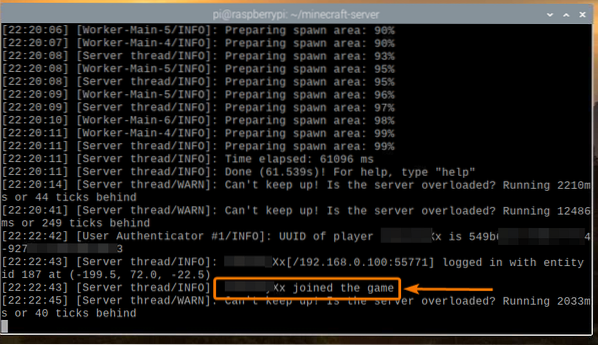
Minecraft bi se moral zagnati. Zdaj lahko uživate v Minecraftu na svojem strežniku Minecraft, ki deluje na Raspberry Pi 4.
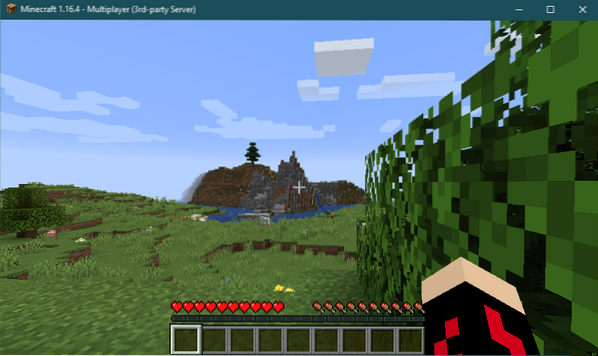
Lahko pritisnete P za seznam igralcev, povezanih z vašim strežnikom Minecraft. Trenutno sem edini igralec na strežniku Minecraft, kot lahko vidite na spodnjem posnetku zaslona:
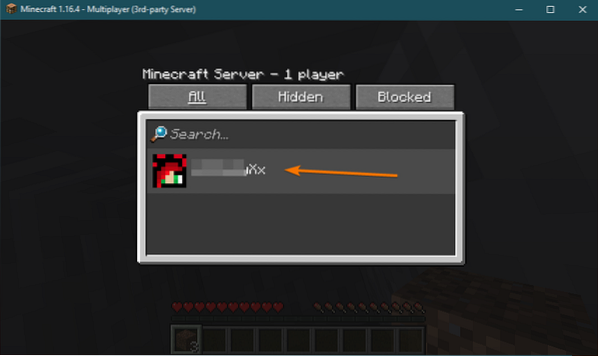
Ko zaustavite igro Minecraft, vas mora o tem dejanju obvestiti tudi dnevnik strežnika Minecraft.
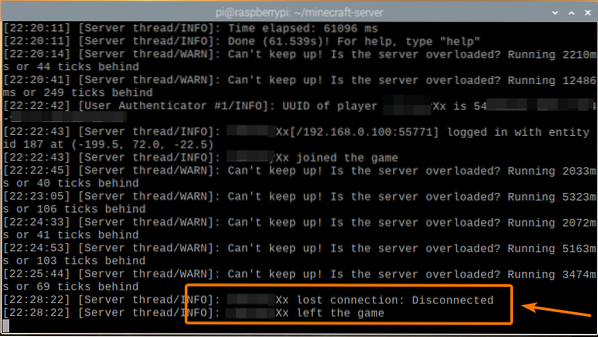
Zagon strežnika Minecraft ob zagonu
Ročni zagon strežnika Minecraft ob vsakem zagonu naprave Raspberry Pi ni zelo praktičen. Tako lahko ustvarimo sistemsko storitev, ki bo samodejno zagnala strežnik Minecraft ob zagonu.
Najprej ustvarite minecraft-strežnik.storitev v datoteki / etc / systemd / system / imenik, kot sledi:
$ sudo nano / etc / systemd / system / minecraft-server.storitev
V vrstico vnesite naslednje vrstice minecraft-strežnik.storitev mapa.
[Enota]Opis = strežnik Minecraft
Po = omrežje.cilj
[Storitev]
WorkingDirectory = / home / pi / minecraft-server
Okolje = MC_MEMORY = 2048M
ExecStart = java -Xmx $ MC_MEMORY -Xms $ MC_MEMORY -jar strežnik.kozarec nogui
StandardOutput = podeduj
StandardError = podeduj
Ponovni zagon = vedno
Uporabnik = pi
[Namesti]
WantedBy = več uporabnikov.cilj
Če želite zagnati uradni strežnik Minecraft, se prepričajte, da je WorkingDirectory je nastavljeno na / home / pi / minecraft-server v minecraft-strežniku.storitev mapa.
WorkingDirectory = / home / pi / minecraft-serverČe želite zagnati strežnik PaperMC Minecraft, se prepričajte, da je WorkingDirectory je nastavljeno na / home / pi / papermc-server v strežniku minecraft.storitev mapa.
WorkingDirectory = / home / pi / papermc-serverPrav tako lahko spremenite MC_MEMORY spremenljivka okolja, da nastavite količino pomnilnika, ki jo želite dodeliti strežniku Minecraft.
Okolje = MC_MEMORY = 2048MKo končate, pritisnite
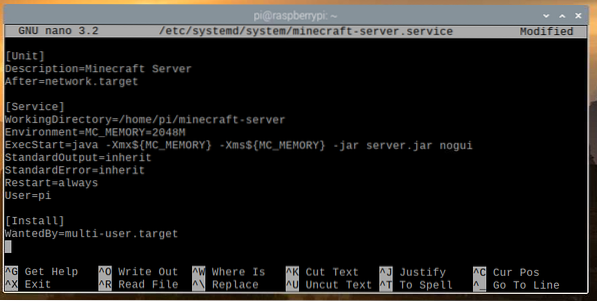
Ponovno naložite sistemske demone, da bodo spremembe začele veljati, kot sledi:
$ sudo systemctl daemon-reload
Kot lahko vidite, minecraft-strežnik storitev systemd trenutno ne deluje.
$ sudo systemctl status minecraft-server.storitev
Lahko začnete minecraft-strežnik storitev systemd z naslednjim ukazom:
$ sudo systemctl zaženi strežnik minecraft.storitev
The minecraft-strežnik storitev mora biti aktivna / zagnana, kot lahko vidite na spodnjem posnetku zaslona. Torej minecraft-strežnik storitev systemd deluje.
$ sudo systemctl status minecraft-server.storitev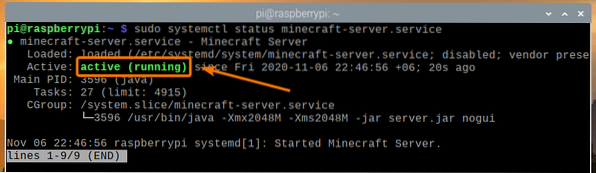
Lahko dodate tudi minecraft-strežnik storitev systemd za zagon sistema OS Raspberry Pi z naslednjim ukazom:
$ sudo systemctl omogoči strežnik minecraft.storitev
Da bodo spremembe začele veljati, znova zaženite sistem Raspberry Pi z naslednjim ukazom:
$ sudo znova zaženite
Ko se sistem Raspberry Pi zažene, mora biti sistemska storitev minecraft-server aktivna / zagnana, kot lahko vidite na spodnjem posnetku zaslona.
$ sudo systemctl status minecraft-server.storitev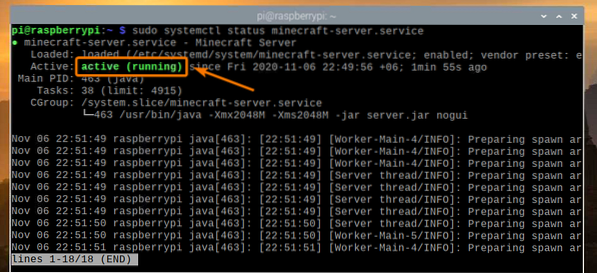
Zaključek
V tem članku ste se naučili, kako ustvariti lasten strežnik Minecraft z enojnim računalnikom Raspberry Pi 4. Videli ste, kako namestiti uradni strežnik Minecraft in odprtokodni strežnik PaperMC Minecraft na svojo napravo Raspberry Pi 4. Naučili ste se tudi, kako igrati Minecraft na strežniku Minecraft, ki deluje v sistemu Raspberry Pi 4.
 Phenquestions
Phenquestions


